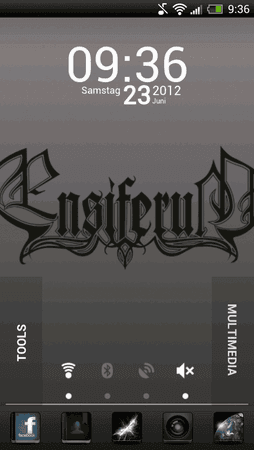N
Narsil70
Ambitioniertes Mitglied
- 7
Hallo,
ich habe eine Frage an der_Johannes.
Wie hast du das denn mit den Leisten(Minimalistic Text) genau gemacht.
Das gefällt mir sehr gut! Könntest du mir eine kurze Anleitung dazu geben?
Wäre echt nett von dir
Gruß
Tom
ich habe eine Frage an der_Johannes.
Wie hast du das denn mit den Leisten(Minimalistic Text) genau gemacht.
Das gefällt mir sehr gut! Könntest du mir eine kurze Anleitung dazu geben?
Wäre echt nett von dir
Gruß
Tom